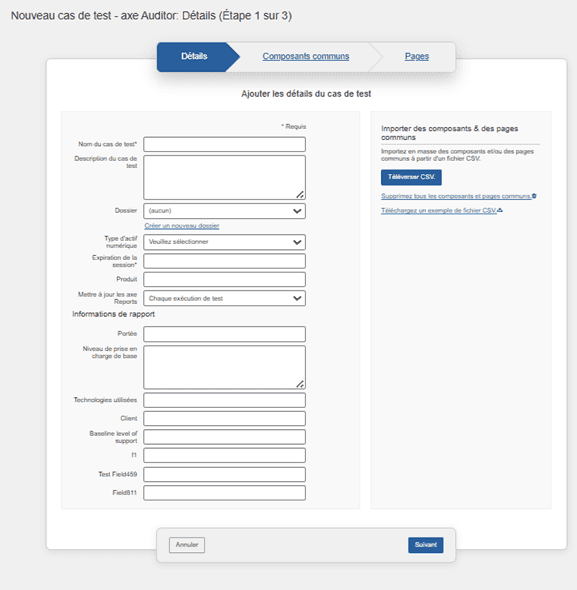Ajout de détails sur le cas de test
Dans le panneau Détails de l'écran Ajout de cas de test, vous pouvez spécifier des informations de base et d'identification sur le cas de test avant d'ajouter des composants et des pages communs à tester. Au minimum, cela implique de donner un nom à votre nouveau cas de test. En option, des champs de sélection et de saisie existent pour décrire le cas de test, décider dans quel dossier il sera placé, la norme à tester, la durée du délai d'expiration d'une session au sein du site à tester et le nom du produit qui sera testé. Il vous permet également d'importer les composants et pages communs (pour les deux étapes suivantes) en utilisant la fonctionnalité Importer.
Ce tableau répertorie chaque champ du formulaire Ajouter des détails de cas de test, avec une description d'utilisation de chacun dans la colonne de droite.
New Test Case: Details (Step 1 of 3) screen > Add Test Case Details form
| Champ | Description d'utilisation |
|---|---|
| Test case name | Obligatoire. Saisissez un nom court pour le cas de test qui résume son but. |
| Test case description | Tapez une description du cas de test qui développe son nom avec des détails supplémentaires, comme une zone de page particulière à cibler. Faites glisser le coin inférieur droit vers l'extérieur pour agrandir la taille du champ si nécessaire. Vous pouvez mettre à jour les métadonnées de description et de délai d'expiration de session dans le cas de test et cela mettra à jour les métadonnées d'exécution de test existantes. |
| Folder | Un moyen d'organiser les cas de test, un dossier peut contenir plusieurs cas de test. Activez le down arrow pour afficher la liste des dossiers existants, et activez-en un pour le sélectionner. |
| Digital Asset Type | Sélectionnez le type d’actif numérique dans le menu déroulant. Il s'agit d'un champ facultatif. La sélection du type d’actif numérique ici définit la valeur de toutes les exécutions de test dans ce cas de test, et les utilisateurs ne peuvent pas modifier le type d’actif numérique pendant la création d’une exécution de test. |
| Session timeout | Obligatoire. Il s'agit d'un champ de notes que vous pouvez utiliser pour enregistrer des informations sur le délai d'expiration de la session à des fins de référence uniquement. Cela peut être utilisé pour représenter le délai d'expiration de l'application testée, ainsi que les modaux liés au délai d'expiration qui doivent eux aussi être testés. Vous pouvez mettre à jour les métadonnées de description et de délai d'expiration de session dans le cas de test et cela mettra à jour les métadonnées d'exécution de test existantes. |
| Product | Tapez pour saisir le nom du produit associé à tester, le cas échéant (par exemple, le nom d'une application, d'un système ou d'un site). |
| Update axe Reports | Sélectionnez parmi les trois options disponibles dans le menu déroulant si vous disposez de l'autorisation requise pour décider si chaque exécution de test associée au cas de test doit automatiquement mettre à jour les données dans axe Reports ou si les mises à jour doivent être gérées individuellement pour chaque exécution de test. Pour ce faire, sélectionnez l’option Chaque exécution de test ou Exécutions de test sélectionnées. Si vous définissez l'option sur Jamais, les utilisateurs travaillant avec des exécutions de test ne peuvent pas mettre à jour les données dans axe Reports.Remarque : La sélection effectuée par l'utilisateur a priorité sur toutes les sélections effectuées lors de la création ou de la modification de l'exécution du test.Remarque : Seuls les utilisateurs dont l'intégration des axe Reports est activée lors de l'installation de axe Auditor peuvent afficher ce champ. |
| Reporting Information | |
| Evaluation Methodology Used | Saisissez la méthode d’évaluation utilisée pour décrire les WCAG-EM ou une méthodologie d’évaluation équivalente. |
| Scope | Saisissez la liste des domaines inclus dans la portée de l’audit. |
| Baseline level support | Saisissez les informations sur le niveau de base d’accessibilité pris en charge. |
| Technology Used | Entrez la liste des technologies utilisées par le site Web ou l'application. |
Note : Vous ne pouvez accéder à la Reporting Information section qu'en activant le Enable customize Reporting sur la Admin Settings page. Pour activer cette option, à partir de la Admin Settings page, cliquez sur Settings puis cliquez sur Enable customize Reporting sous Enable/Disable Features et enfin cliquez sur Save settings.
Pour importer en masse des composants et des pages communs à l'aide d'un fichier CSV, utilisez le bouton Téléverser CSV sur le côté droit du formulaire. Pour en savoir plus sur ce sujet, lisez la rubrique Importation en masse .
Vous pouvez télécharger un exemple de fichier CSV en utilisant le lien fourni sous le lien Supprimer.
Note : Vous pouvez revenir à ce panneau en activant le lien de l'onglet Détails à tout moment avant de terminer le processus d'ajout d'un nouveau cas de test en 3 étapes.